
Cómo transferir datos de Huawei a Huawei [Guía más reciente]

Tras varios años con tu antiguo Huawei, ¿quieres cambiarte a uno nuevo? Muchos usuarios de Huawei no han podido contener el deseo de cambiarse al Huawei Pura 80. Pero hay algo que nos preocupa: ¿cómo transferir datos de un Huawei a otro sin problemas? Lee esta guía para encontrar 5 soluciones fiables.

Si necesitas transferir demasiados datos de tu antiguo teléfono Huawei al nuevo, la mejor opción es usar Coolmuster Mobile Transfer . Esta app de transferencia para Huawei te permite transferir contactos , SMS, registros de llamadas, fotos, música, vídeos, aplicaciones y eBooks de Huawei a Huawei con un solo clic. Además de transferir datos de Huawei, también es compatible con la transferencia Android a iOS , iOS a iOS y iOS a Android .
Características críticas de Coolmuster Mobile Transfer :
Un clic para transferir contactos de Huawei a Huawei:
1. Después de instalar este programa de cambio de teléfono Huawei en su PC, ábralo.

2. Usa dos cables USB que funcionen para conectar tus teléfonos Huawei a la computadora. Debes activar la depuración USB en tu teléfono antes de continuar. Una vez que el programa reconozca tus dispositivos, verás "Conectado" debajo de las imágenes. Si es necesario, también puedes hacer clic en el botón "Voltear" para cambiar la posición del dispositivo.

3. Marque Contactos , Mensajes de texto u otros archivos que desee copiar y toque el botón Iniciar copia a continuación para comenzar la transferencia del teléfono Huawei.

Mira la videoguía para mover tus datos de Huawei (duración aproximada de 2 minutos):
Lectura adicional:
Cómo transferir fotos de Android a iPad en 4 sencillos pasos (Actualizado)
¿8 métodos para transferir datos de Samsung a Huawei sin esfuerzo?
Otra aplicación para transferir apps de Huawei a un teléfono nuevo es la app Phone Clon. Huawei diseñó esta app para ayudarte a transferir registros de llamadas, notas, calendarios, fotos y otros archivos de tu teléfono antiguo a un nuevo smartphone Huawei. Siempre que tu antiguo teléfono Huawei tenga Android 4.4 o superior, esta app funcionará.
Para usar Phone Clone para transferir datos de Huawei a Huawei:
1. Descargue la aplicación Phone Clone de Google Play Store en ambos teléfonos Huawei.
2. Abra la aplicación en ambos dispositivos. Seleccione la opción "Este es el nuevo teléfono" en su Huawei de destino y "Este es el teléfono antiguo" en su Huawei anterior. Conecte ambos teléfonos escaneando el código QR con el teléfono anterior.
3. Tras la conexión, selecciona los tipos de datos que quieres transferir a tu Huawei anterior y pulsa el botón " Enviar ". Espera a que finalice la sincronización.

Te puede interesar: Solución de problemas de clonación de teléfono: cómo solucionar si la clonación de teléfono no funciona
Incluso aunque tus teléfonos Huawei no ejecuten el sistema operativo Android , puedes usar Google Drive para transferir tus archivos entre ambos dispositivos. Sin embargo, para usar los servicios de Google, primero debes instalar GBox en ambos teléfonos inteligentes.
Aquí te explicamos cómo hacerlo:
1. Descargue e instale Google Drive en ambos dispositivos Huawei y luego abra la aplicación.
2. Inicia sesión con tu cuenta de Google en ambos dispositivos. Luego, sube los archivos de tu antiguo teléfono Huawei a Google Drive.
3. Actualice la aplicación en su nuevo teléfono Huawei y verá los archivos subidos. Ahora, selecciónelos y descárguelos al nuevo teléfono Huawei.

Si no desea instalar software adicional, puede usar Bluetooth para transferir datos a Huawei. Si bien Bluetooth es cómodo de usar, el proceso de transferencia puede ser lento, especialmente al transferir archivos multimedia grandes.
Veamos cómo:
1. Habilite Bluetooth desde el menú desplegable en dos teléfonos.
2. Si nunca lo has hecho, empareja los dos dispositivos. Puedes abrir Ajustes > Bluetooth > tocar el nombre del otro Huawei en Dispositivos disponibles y seguir las instrucciones en pantalla para emparejarlos.

3. En tu antiguo teléfono Huawei, ve a la app de administración de archivos, selecciona los archivos que quieres enviar y haz clic en el icono de tres puntos en la esquina superior derecha. Luego, pulsa Compartir > Bluetooth > el nombre del nuevo Huawei .
4. Reciba los archivos en su nuevo teléfono Huawei y espere hasta que se complete todo el proceso.
Huawei Share es una forma cómoda y rápida de transferir archivos entre dos teléfonos Huawei. Combina Bluetooth y Wi-Fi para crear una conexión de alta velocidad.
Para enviar archivos entre teléfonos Huawei con Huawei Share:
1. Desliza el dedo hacia abajo desde la parte superior de la pantalla en ambos teléfonos para abrir el panel de notificaciones. Busca el icono de Huawei Share y púlsalo para activar la función. Al activar Huawei Share, se activarán automáticamente el Wi-Fi y el Bluetooth, necesarios para la conexión.
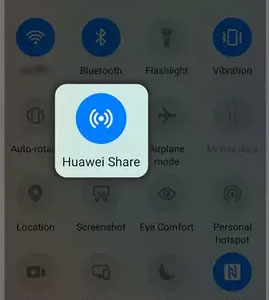
2. En el teléfono que envía el mensaje, ve a los archivos que quieres compartir. Pueden estar en la galería, el administrador de archivos o en otra app. Mantén pulsados los archivos para seleccionarlos.
3. Toca el botón Compartir . En las opciones para compartir, selecciona Huawei Share . El teléfono emisor buscará dispositivos cercanos con Huawei Share habilitado.
4. Una vez que encuentre el teléfono receptor, su nombre aparecerá en la lista. Toque el nombre del teléfono receptor. En el teléfono receptor, aparecerá un cuadro de diálogo que le pedirá que acepte la transferencia de archivos. Toque ACEPTAR para comenzar la transferencia.
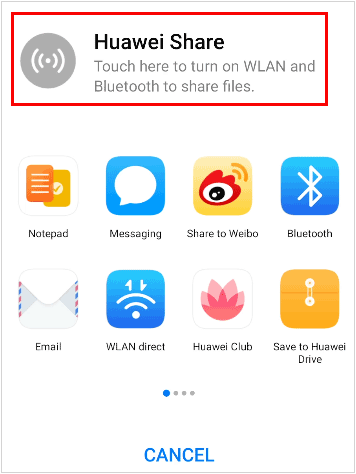
Ahora ya sabes cómo transferir datos de Huawei a Huawei con éxito. Para transferir todo directamente entre ambos teléfonos, puedes usar Coolmuster Mobile Transfer . Su interfaz es sencilla y fácil de usar. También puedes elegir las otras tres soluciones. Coolmuster Mobile Transfer es la más sencilla si evitas operaciones complicadas.
Por cierto, si tienes algo que contarnos, por favor dínoslo en los comentarios.
Artículos relacionados:
5 maneras de transferir fotos de iPhone a Huawei (última actualización)
Transferencia de archivos de Huawei: Cómo transferir datos de Huawei a PC (Resuelto)
Cómo transferir contactos de Samsung a Huawei (6 métodos verificados)





